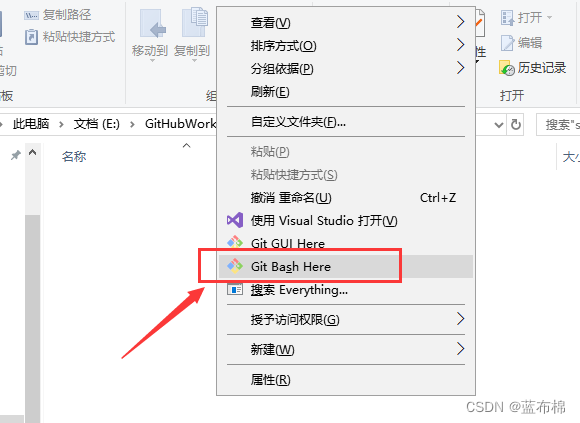git init
git add README.md
git commit -m "first commit"
git branch -M main
git remote add origin https://github.com/sblk0402/testgit.git
git push -u origin main
鼠标右键,使用Git Bash Here 打开
- 使用当前目录作为 Git 仓库,我们只需使它初始化。该命令执行完后会在当前目录生成一个 .git 目录。
get init
- 使用我们指定目录作为Git仓库。会在当前文件夹内新建文件夹newrepo,并创创建仓库
git init newrepo
如果当前目录下有几个文件想要纳入版本控制,需要先用 git add 命令告诉 Git 开始对这些文件进行跟踪,然后提交:
添加所有文件名以'.c'结尾的文件
git add *.c
添加当前文件夹下所有文件
git add .
提交暂存区到本地仓库
git commit -m '初始化项目版本'
选择上传的分支
git branch -M main
和远程仓库连接,xxxxx为自己的GitHub名,test 为仓库名。
git remote add origin https://github.com/xxxxx/test.git
将本地项目推送到远程仓库
git push -u origin main
git 的设置使用 git config 命令。
显示当前的 git 配置信息:
$ git config --list
credential.helper=osxkeychain
core.repositoryformatversion=0
core.filemode=true
core.bare=false
core.logallrefupdates=true
core.ignorecase=true
core.precomposeunicode=true
编辑 git 配置文件:
$ git config -e # 针对当前仓库
或者:
$ git config -e --global # 针对系统上所有仓库
设置提交代码时的用户信息:
$ git config --global user.name "runoob"
$ git config --global user.email test@runoob.com
如果去掉 --global 参数只对当前仓库有效。
Git 的工作就是创建和保存你项目的快照及与之后的快照进行对比。
本章将对有关创建与提交你的项目快照的命令作介绍。
Git 常用的是以下 6 个命令:git clone、git push、git add 、git commit、git checkout、git pull,后面我们会详细介绍。
说明:
- workspace:工作区
- staging area:暂存区/缓存区
- local repository:版本库或本地仓库
- remote repository:远程仓库
一个简单的操作步骤:
$ git init
$ git add .
$ git commit
- git init - 初始化仓库。
- git add . - 添加文件到暂存区。
- git commit - 将暂存区内容添加到仓库中。
下表列出了 git 创建仓库的命令:
| 命令 | 说明 |
|---|---|
git init |
初始化仓库 |
git clone |
拷贝一份远程仓库,也就是下载一个项目。 |
Git 的工作就是创建和保存你的项目的快照及与之后的快照进行对比。
下表列出了有关创建与提交你的项目的快照的命令:
| 命令 | 说明 |
|---|---|
git add |
添加文件到暂存区 |
git status |
查看仓库当前的状态,显示有变更的文件。 |
git diff |
比较文件的不同,即暂存区和工作区的差异。 |
git commit |
提交暂存区到本地仓库。 |
git reset |
回退版本。 |
git rm |
将文件从暂存区和工作区中删除。 |
git mv |
移动或重命名工作区文件。 |
| 命令 | 说明 |
|---|---|
git log |
查看历史提交记录 |
git blame <file> |
以列表形式查看指定文件的历史修改记录 |
| 命令 | 说明 |
|---|---|
git remote |
远程仓库操作 |
git fetch |
从远程获取代码库 |
git pull |
下载远程代码并合并 |
git push |
上传远程代码并合并 |